目录
1.1.1 在windows中安装Python
在学习Python这门编程语言时,需要先安装好Python解释器。
读者对语言翻译器一定不陌生,我们通过翻译器将中文翻译为英文,这样国外友人就可以理解中文表达的意思了。Python解释器也是一种翻译器,该翻译器将Python程序翻译为计算机可以执行的机器指令。
笔者所在的开发环境为64位windows10系统,请读者按照以下步骤,一步步地在windows环境中安装最新稳定版本的Python解释器。
(1) 下载Python安装包
打开Python官网Welcome to Python.org,在页面中可以看到一个Downloads的导航菜单。在Downloads子菜单中选中Windows, 再点击页面右侧的 Python 3.X(X表示对应的版本号,笔者安装的版本为3.11.0),开始下载最新的Python安装包:
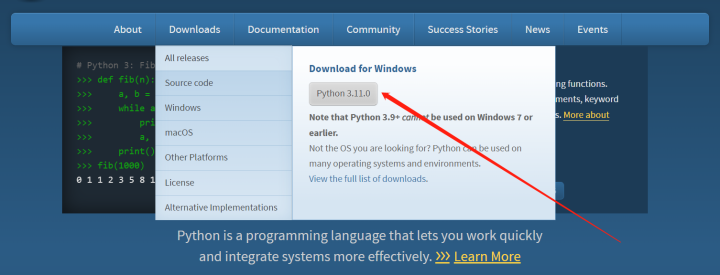
(2) Python的安装选项
将安装包下载至本地以后,再点击鼠标右键,以管理员身份运行下载下来的Python安装包。之所以要以管理员身份来运行,是因为在安装的过程中需要配置环境信息,而这个需要管理员权限。
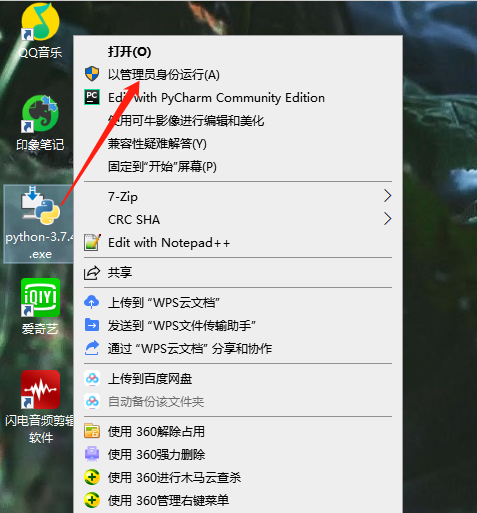
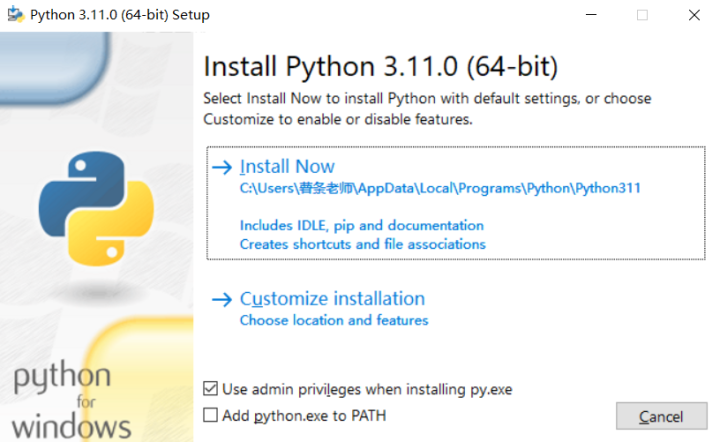
① Install Now选项表示直接按照Python的默认配置进行安装,通常按照默认配置进行安装即可 ② Customize installation选项表示自定义Python的安装路径以及勾选你所需要的Python特性
同学们在点击Install Now按钮前,需要将Add python.exe to PATH 进行勾选,勾选此项的目的在于将Python解释器加入windows的系统环境变量PATH中。
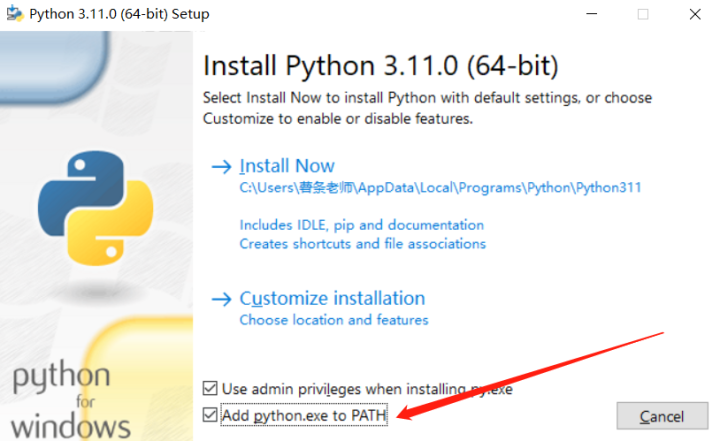
将Python解释器添加到环境变量PATH中以后,就可以直接在windows命令行中执行Python脚本。
所谓环境变量是系统运行环境的一系列参数,比如这里的系统环境变量PATH,其保存了与路径相关的参数,系统在路径查找中,会对PATH保存的路径进行搜索。
(3) 点击install Now按钮安装Python

(4) 测试Python是否安装成功
按下键盘的windows键,然后输入cmd命令并按回车键,就可以进入windows的命令行界面。在windows的命令行界面中执行python -V命令,如果出现Python版本的相关输出,则表示安装成功:

同学们需要注意的是,python与-V之间要加空格,-是中下划线,V是大写的V
1.1.2 系统学习Python
薯条老师简介:资深技术专家,技术作家,著有《Python零基础入门指南》,《Java零基础入门指南》等技术教程。薯条老师的博客:http://www.chipscoco.com, 系统学习后端,爬虫,数据分析,机器学习























 79
79











 被折叠的 条评论
为什么被折叠?
被折叠的 条评论
为什么被折叠?










